
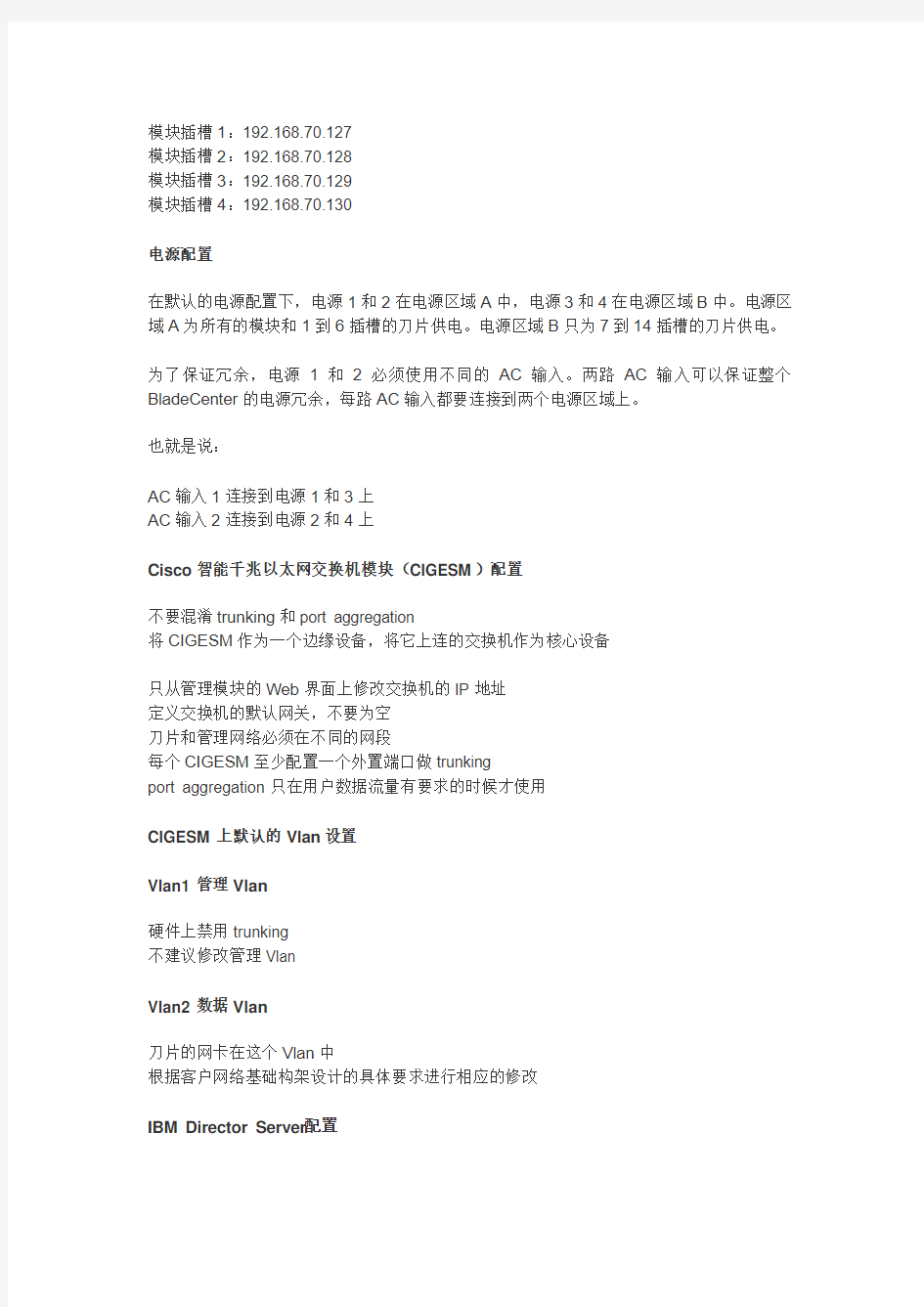
IBM eServer BladeCenter被很多人认为只是Intel处理器构架的服务器。这其实不够准确,BladeCenter是一种平台设备,它可以混合使用2路(HS20)和4路(HS40)Intel处理器构架的服务器,2路(JS20)PowerPC 970处理器构架的服务器,2路(LS20)AMD O pteron处理器构架的服务器。实际上,你可以认为BladeCenter是一种基础构架的平台,因为各种设备都可以安装配置到一个单独的BladeCenter中或者多个BladeCenter组合系统中。结果导致BladeCenter的配置会非常复杂。然而在很多解决方案中,一些部分是经常使用的,因此可以在BladeCenter的实施中简化这部分安装和配置。
BladeCenter默认配置
注:在这篇文章中,刀片指代安装在BladeCenter正面插槽的任意设备,模块指代安装在BladeCenter背面插槽的任意设备。
管理模块和安装在模块插槽的设备,在默认情况下,会从DHCP服务器请求一个IP地址。如果没有IP地址分配给设备的话,那么他们会自动配置以下IP地址:
管理模块:
外置端口:192.168.70.125
内置端口:192.168.70.126
模块插槽中的设备:
模块插槽1:192.168.70.127
模块插槽2:192.168.70.128
模块插槽3:192.168.70.129
模块插槽4:192.168.70.130
电源配置
在默认的电源配置下,电源1和2在电源区域A中,电源3和4在电源区域B中。电源区域A为所有的模块和1到6插槽的刀片供电。电源区域B只为7到14插槽的刀片供电。
为了保证冗余,电源1和2必须使用不同的AC输入。两路AC输入可以保证整个BladeCenter的电源冗余,每路AC输入都要连接到两个电源区域上。
也就是说:
AC输入1连接到电源1和3上
AC输入2连接到电源2和4上
Cisco智能千兆以太网交换机模块(CIGESM)配置
不要混淆trunking和port aggregation
将CIGESM作为一个边缘设备,将它上连的交换机作为核心设备
只从管理模块的Web界面上修改交换机的IP地址
定义交换机的默认网关,不要为空
刀片和管理网络必须在不同的网段
每个CIGESM至少配置一个外置端口做trunking
port aggregation只在用户数据流量有要求的时候才使用
CIGESM上默认的Vlan设置
Vlan1 管理Vlan
硬件上禁用trunking
不建议修改管理Vlan
Vlan2 数据Vlan
刀片的网卡在这个Vlan中
根据客户网络基础构架设计的具体要求进行相应的修改
IBM Director Server配置
IBM Director管理服务器必须和刀片上的网卡有IP连接
IBM Director管理服务器必须和管理模块有IP连接
在Cisco的环境中,修改相应的路由表可就以实现
Remote Deployment Manager Server配置
RDM镜像文件库不是可移动的。要保证安装RDM的服务器有足够的硬盘空间存储镜像文件。
文件库必须安装在RDMROOT上
RDM不使用NetBIOS,因此RDMROOT必须安装在IBM Director Server的磁盘上,这个磁盘指所有操作系统能看到的本地磁盘,包括SAN上的磁盘。
RDM/PXE/DHCP配置
如果DHCP服务器和RDM服务器安装在同一台机器上,DHCP选项60需要添加到DHCP 服务器上
刀片服务器所在的子网中必须有一个DHCP服务器和RDM/PXE服务器。给刀片子网的DHCP地址池必须定义一个路由器(选项3)。即使是在没有真正路由器的网络中也需要定义这个选项。如果没有真正的路由器,使用RDM服务器的地址作为路由器的地址。
在一个子网中只能有一个PXE服务器。如果你想使用RDM,其他所有的和刀片在同一个子网内的PXE服务器都必须关闭。
XXX服务器运营配置与规范 作 业 指 导 书 拟制部门:运维部 编制人:陈永科
1、目的 为规范XXX服务器运营管理、配置、安全及稳定使用,指导系统管理人员正确维护使用系统、系统故障时能迅速解决问题、在新安装实例中作为参考,特建立本运营配置规范,以确保公司系统的可靠运营。 2、适用范围 适用于XXXIDC机房所有linux操作系统服务器。 3、职责 运维部负责人:负责对Linux系统的配置管理规范的实施控制和监督检查,定时更新本规范。 运维部运维工程师:需要严格遵循本规范的操作标准对所有linux主机进行系统配置维护和管理。 4、系统版本 针对XXX使用的Linux操作系统Centos6.3版本以及相应的更新版本。 5、系统账号管理 5.1针对操作系统管理员账号密码等策略 5.1.1 口令要求:口令最短8位,最少包含字母、数字、特殊字符,测试服务器也不能使用简单密码 5.1.2 登陆次数限制:登陆失败尝试5次锁定该账户60分钟,管理员至少每季度更改一次密码,发现有异常要及时更改密码 /etc/pam.d/system-auth系统认证配置文件,添加下面一行: "auth required pam_tally2.so onerr=fail deny=5 unlock_time=60" /etc/login.defs修改密码全局更新密码策略 "PASS_MAX_DAYS=9999"改为"PASS_MAX_DAYS=90",每季度须更改一次密码。
"/etc/shadow"修改所有用户的密码策略 修改对应用用户以"::"分段的第五列,将"99999"改为"90" 5.2 用户密码检查与管理 每星期对关键管理员用户进行检查,检查结果登记得服务器巡检 文件配置:/etc/passwd系统用户文件 /etc/group系统用户组文件 /etc/shadow系统用户密码文件 用命令"cat /etc/passwd"查看系统用户文件是否正常 6 各系统应用运行环境管理 6.1 远程访问管理 所有设备/服务器必须使用ssh v2.0进行登陆管理,禁止使用telnet进行管理,关闭telnet服务,每个管理员必须使用自己的用户名登陆系统。 SSH配置文件:/etc/ssh/sshd_config service sshd start|stop|restart|status ssh服务的启动、停止、重启、运行状态修改SSH默认端口 修改"#Port 22"将22改为22022端口 将SSH密码尝试次数限制为5次 修改"#MaxAuthTries 6",改为5 将允许root登陆改为禁止ROOT登陆 6.2 防火墙iptables配置 防火墙应根据业务系统开放需要的应用端口,默认禁止所有流量进入 防火墙配置文件/etc/sysconfig/iptables 命令:"iptables -p INPUT DROP" 默认禁止所有流量进入 iptables -D INPUT -p tcp --dport 端口号-j -ACCEPT"允许TCP端口号进入 chkconfig iptables on 系统启动时加载防火墙 service iptables save 保存防火墙配置
服务器基本安全配置 1.用户安全 (1)运行lusrmgr.msc,重命名原Administrator用户为自定义一定长度的名字,并新建同名 Administrator普通用户,设置超长密码去除所有隶属用户组。 (2)运行gpedit.msc——计算机配置—安全设置—账户策略—密码策略 启动密码复杂性要求,设置密码最小长度、密码最长使用期限,定期修改密码保证服务器账户的密码安全。 (3)运行gpedit.msc——计算机配置—安全设置—账户策略—账户锁定策略 启动账户锁定,设置单用户多次登录错误锁定策略,具体设置参照要求设置。
(4)运行gpedit.msc——计算机配置—安全设置—本地策略—安全选项 交互式登录:不显示上次的用户名;——启动 交互式登录:回话锁定时显示用户信息;——不显示用户信息 (5)运行gpedit.msc——计算机配置—安全设置—本地策略—安全选项 网络访问:可匿名访问的共享;——清空 网络访问:可匿名访问的命名管道;——清空 网络访问:可远程访问的注册表路径;——清空 网络访问:可远程访问的注册表路径和子路径;——清空 (6)运行gpedit.msc——计算机配置—安全设置—本地策略 通过终端服务拒绝登陆——加入一下用户(****代表计算机名)ASPNET Guest IUSR_***** IWAM_***** NETWORK SERVICE SQLDebugger 注:用户添加查找如下图:
(7)运行gpedit.msc——计算机配置—安全设置—本地策略—策略审核 即系统日志记录的审核消息,方便我们检查服务器的账户安全,推荐设置如下: (8)
服务器系统安装规范(win2000/win2003)
目录 一、概述 (3) 二、操作系统及应用软件的安装 (3) 1、安装前的准备 (3) 2、服务器硬盘分区规范 (3) 3、服务器软件安装目录规范 (3) 4、系统安装顺序 (3) 5、系统安装步骤 (4) 6、应用软件及其他安装 (10) 三、安全策略的设置 (10) 1、操作系统安全策略的设置 (11) 2、应用系统的安全设置 (12) 四、联网后的操作 (12) 1、升级杀毒软件 (12) 2、操作系统的升级 (13) 五、远程测试 (13) 1、远程控制软件的测试 (13)
一、概述 本规范包括服务器系统安装(win2000/win2003)规范,主要是对公司服务器系统(包括操作系统和应用软件系统)的安装,配置,安全等方面的介绍; 公司所有维护人员和相关人员必须严格遵守此规范 二、操作系统及应用软件的安装 1、安装前的准备 首先应准备服务器的网络配置参数,及要装的应用程序清单。以下软件为服务器上必装的软件,安装前应做好准备: (1)操作系统 windows2000 Server、Service Pack 4、windows2000 Server操作系统安装补丁 windows2003 Server、Service Pack 2、windows2003 Server 操作系统安装补丁 2、服务器硬盘分区规范 建立基于windows的网络,服务器磁盘至少分成三个区,用途分别为系统分区、安装软件分区、数据备份分区,每个分区格式大小根据服务器空间而定,类型为NTFS: (1)。 3、服务器软件安装目录规范 4、系统安装顺序 如没有特殊说明,则按系统安装步骤一步步进行安装,在安全策略设置完
信息科学与技术学院实验报告 课程名称: 计算机网络应用技术教程实验项目: WWW服务器配置 实验地点:指导教师: 日期: 2013/10/29 实验类型:验证性实验(验证性实验综合性实验设计性实验)专业: 班级: 11级姓名: 学号: 一、实验目的及要求 1.实验目的: 1.正确理解WWW服务的运行机制,了解常用的wed服务器软件。 2.掌握IIS服务器的安装和管理,创建wed站点利用IIS在一台服务器上运行多个网站。 3.掌握虚拟机主机和虚拟目录的创建删除。 2.实验要求: 1.理解IIS服务的概念及其所具有的功能。 2.掌握IIS服务的安装方法。 3.掌握WWW服务的配置包括IP地址、端口号、默认文档、安全等设定,以及如何应用WWW服务的方法。 4.了解虚拟目录服务的作用。 二、实验仪器、设备或软件 1.实验仪器:电脑一台 三、实验内容及原理 1.实验内容: (1).学会安装IIS。 (2).掌握www服务器的配置和使用。 (3).创建虚拟目录。 2.实验原理: 万维网WWW(World Wide Web)服务,又称为Web服务,是目前TCP/IP互联网上最方便和最受欢迎的信息服务类型,是因特网上发展最快同时又使用最多的一项服务,目前已经进入广告、新闻、销售、电子商务与信息服务等诸多领域,它的出现是TCP/IP互联网发展中的一个里程碑。 WWW服务采用客户/服务器工作模式,客户机即浏览器(Browser),服务器即Web服务器,它以超文本标记语言(HTML)和超文本传输协议(HTTP)为基础,为用户提供界面一致的信息浏览系统。信息资源以页面(也称网页或Web页面)的形式存储在Web服务器上(通常称为Web站点),这些页面采用超文本方式对信息进行组织,页面之间通过超链接连接起来。这些通过超链接连接的页面信息既可以放
文件服务器配置 1、以系统管理员身份登录Windows Server 2003系统,在开始菜单中依次单击【管理工具】→【管 理您的服务器】菜单项,打开“管理您的服务器”窗口。在“添加角色到您的服务器”区域中单击【添加或删除角色】按钮,进入配置向导并单击【下一步】按钮,如图7-1所示。 2、配置向导完成网络设置的检测后,如果是第一次使用该向导,则会进入“配置选项”对话框。选 中【自定义配置】单选钮,并单击【下一步】按钮,如图7-2。 3、打开“服务器角色”对话框,在“服务器角色”列表中选中【文件服务器】选项,并单击【下一步】 按钮,如图7-3所示。 4、在打开的“文件服务器磁盘配额”对话框中选中【为此服务器的新用户设置默认磁盘空间配额】复 选框,并根据磁盘存储空间及用户实际需要在【将磁盘空间限制为】和【将警告级别设置为】编辑框中输入合适的数值(如500M)。另外,选中【拒绝将磁盘空间给超过配额限制的用户】复选框,可以禁止用户在其已用磁盘空间达到限额后向服务器写入数据。单击【下一步】按钮,如图7-4所示。
5、打开“文件服务器索引服务”对话框中,选中【是,启用索引服务】单选钮,启用对共享文件夹的索引服务。单击【下一步】按钮,如图7-5所示。 6、添加向导开始启用所选服务,完成后会自动打开“共享文件夹向导”对话框。单击【下一步】按钮,如图7-6所示。 7、在打开的“文件夹路径”对话框中单击【浏览】按钮,打开“浏览文件夹”对话框。在本地磁盘中找到准备设置为公共资源的文件夹,并依次单击【确定】→【下一步】按钮,如图7-7所示。
8、打开“名称、描述和设置”对话框,在这里可以设置共享名和描述该共享文件夹的语言。设置完毕后单击【下一步】按钮,如图7-8所示 9、在打开的“权限”对话框中选中【管理员有完全访问权限;其他用户有只读访问权限】单选钮,并依次单击【完成】按钮,如图7-9所示。 10、打开“共享成功”对话框,在“摘要”文本框中显示出了共享文件夹路径、共享名和共享路径。其中共享名和共享路径用来向网络用户公布。单击【关闭】按钮即可,如图7-10所示。搭建文件服务器的目的之一就是要设置用户对共享资源的访问权限,用户需要有合法的账户才能访问这些资源,因此需要在服务器中创建用户账户。
D E L L服务器R A I D配置教程 在启动电脑的时候按CTRL+R进入RAID设置见面如下图 名称解释: Disk?Group:磁盘组,这里相当于是阵列,例如配置了一个RAID5,就是一个磁盘组 VD(Virtual?Disk):?虚拟磁盘,虚拟磁盘可以不使用阵列的全部容量,也就是说一个磁盘组可以分为多个VD PD(Physical?Disk):?物理磁盘 HS:Hot?Spare?热备 Mgmt:管理 【一】创建逻辑磁盘 1、按照屏幕下方的虚拟磁盘管理器提示,在VD?Mgmt菜单(可以通过 CTRL+P/CTRL+N切换菜单),按F2展开虚拟磁盘创建菜单 2、在虚拟磁盘创建窗口,按回车键选择”Create?New?VD”创建新虚拟磁盘 3、在RAID?Level选项按回车,可以出现能够支持的RAID级别,RAID卡能够支持的级别有RAID0/1/5/10/50,根据具体配置的硬盘数量不同,这个位置可能出现的选项也会有所区别。 选择不同的级别,选项会有所差别。选择好需要配置的RAID级别(我们这里以RAID5为例),按回车确认。 4、确认RAID级别以后,按向下方向键,将光标移至Physical?Disks列表中,上下移动至需要选择的硬盘位置,按空格键来选择(移除)列表中的硬盘,当选择的硬盘数量达到这个RAID级别所需的要求时,Basic?Settings的VD?Size中可以显示这个RAID的默认容量信息。有X标志为选中的硬盘。 选择完硬盘后按Tab键,可以将光标移至VD?Size栏,VD?Size可以手动设定大小,也就是说可以不用将所有的容量配置在一个虚拟磁盘中。如果这个虚拟磁盘没有使用我们所配置的RAID5阵列所有的容量,剩余的空间可以配置为另外的一个虚拟磁盘,但是配置下一个虚拟磁盘时必须返回VD?Mgmt创建(可以参考第13步,会有详细说明)。VD?Name根据需要设置,也可为空。 注:各RAID级别最少需要的硬盘数量,RAID0=1,RAID1=2,RAID5=3,RAID10=4,RAID50=6 5、修改高级设置,选择完VD?Size后,可以按向下方向键,或者Tab键,将光标移至Advanced?Settings处,按空格键开启(禁用)高级设置。如果开启后(红框处有X标志为开启),可以修改Stripe?Element?Size大小,以及阵列的Read?Policy 与Write?Policy,Initialize处可以选择是否在阵列配置的同时进行初始化。 高级设置默认为关闭(不可修改),如果没有特殊要求,建议不要修改此处的设置。
在启动电脑的时候按CTRL+R 进入RAID 设置见面如下图 名称解释: Disk Group:磁盘组,这里相当于是阵列,例如配置了一个RAID5,就是一个磁盘组 VD(Virtual Disk):虚拟磁盘,虚拟磁盘可以不使用阵列的全部容量,也就是说一个磁盘组可以分为多个VD PD(Physical Disk):物理磁盘 HS:Hot Spare 热备 Mgmt:管理 【一】创建逻辑磁盘 1、按照屏幕下方的虚拟磁盘管理器提示,在VD Mgmt菜单(可以通过CTRL+P/CTRL+N 切换菜单),按F2展开虚拟磁盘创建菜单 2、在虚拟磁盘创建窗口,按回车键选择”Create New VD”创建新虚拟磁盘
3、在RAID Level选项按回车,可以出现能够支持的RAID级别,RAID卡能够支持的级别有RAID0/1/5/10/50,根据具体配置的硬盘数量不同,这个位置可能出现的选项也会有所区别。 选择不同的级别,选项会有所差别。选择好需要配置的RAID级别(我们这里以RAID5为例),按回车确认。
4、确认RAID级别以后,按向下方向键,将光标移至Physical Disks列表中,上下移动至需要选择的硬盘位置,按空格键来选择(移除)列表中的硬盘,当选择的硬盘数量达到这个RAID级别所需的要求时,Basic Settings的VD Size中可以显示这个RAID的默认容量信息。有X标志为选中的硬盘。 选择完硬盘后按Tab键,可以将光标移至VD Size栏,VD Size可以手动设定大小,也就是说可以不用将所有的容量配置在一个虚拟磁盘中。如果这个虚拟磁盘没有使用我们所配置的RAID5阵列所有的容量,剩余的空间可以配置为另外的一个虚拟磁盘,但是配置下一个虚拟磁盘时必须返回VD Mgmt创建(可以参考第13步,会有详细说明)。VD Name根据需要设置,也可为空。 注:各RAID级别最少需要的硬盘数量,RAID0=1,RAID1=2,RAID5=3,RAID10=4,RAID50=6 5、修改高级设置,选择完VD Size后,可以按向下方向键,或者Tab键,将光标移至Advanced Settings处,按空格键开启(禁用)高级设置。如果开启后(红框处有X标志为开启),可以修改Stripe Element Size大小,以及阵列的Read Policy与Write Policy,Initialize 处可以选择是否在阵列配置的同时进行初始化。 高级设置默认为关闭(不可修改),如果没有特殊要求,建议不要修改此处的设置。
数据库服务器对硬件配置 的五个要求 LELE was finally revised on the morning of December 16, 2020
数据库服务器对硬件配置的五个要求 【来源:小鸟云计算】 小鸟云 - 企业级云服务器、虚拟主机、服务器租用托管服务提供商 说了这么多数据库的重要性,那么如何挑选一款可靠的,稳定的数据库服务器呢?我们从五个方面入手,帮助您系统的了解数据库服务器对服务器硬件有哪些要求。 选择数据库服务器的五个原则: 1)高性能原则 保证所选购的服务器,不仅能够满足运营系统的运行和业务处理的需要,而且能够满足一定时期业务量的增长。一般可以根据经验公式计算出所需的服务器TpmC值(Tpmc是衡量计算机系统的事务处理能力的程序),然后比较各服务器厂商和TPC组织公布的TpmC值,选择相应的机型。同时,用服务器的市场价/报价除去计算出来的TpmC值得出单位TpmC值的价格,进而选择高性能价格比的服务器。 结论:服务器处理器性能很关键,CPU的主频要高,要有较大的缓存 2)可靠性原则 可靠性原则是所有选择设备和系统中首要考虑的,尤其是在大型的、有大量处理要求的、需要长期运行的系统上。考虑服务器系统的可靠性,不仅要考虑服
务器单个节点的可靠性或稳定性,而且要考虑服务器与相关辅助系统之间连接的整体可靠性,如:网络系统、安全系统、远程打印系统等。在必要时,还应考虑对关键服务器采用集群技术,如:双机热备份或集群并行访问技术,甚至采用可能的完全容错机。 结论:服务器要具备冗余技术,同时像硬盘、网卡、内存、电源此类设备要以稳定耐用为主,性能其次。 3)可扩展性原则 保证所选购的服务器具有优秀的可扩展性原则。因为服务器是所有系统处理的核心,要求具有大数据吞吐速率,包括:I/O速率和网络通讯速率,而且服务器需要能够处理一定时期的业务发展所带来的数据量,需要服务器能够在相应时间对其自身根据业务发展的需要进行相应的升级,如:CPU型号升级、内存扩大、硬盘扩大、更换网卡、增加终端数目、挂接磁盘阵列或与其他服务器组成对集中数据的并发访问的集群系统等。这都需要所选购的服务器在整体上具有一个良好的可扩充余地。一般数据库和计费应用服务器在大型计费系统的设计中就会采用集群方式来增加可靠性,其中挂接的磁盘存储系统,根据数据量和投资考虑,可以采用DAS、NAS或SAN等实现技术。 结论:服务器的IO要高,否则在CPU和内存都是高性能的情况下,会出现瓶颈。除此之外,服务器的扩展性要好,为的是满足企业在日后发展的需要。 4)安全性原则
DELL服务器RAID配置教程 在启动电脑的时候按CTRL+R 进入RAID 设置见面如下图 名称解释: Disk Group:磁盘组,这里相当于是阵列,例如配置了一个RAID5,就是一个磁盘组VD(Virtual Disk):虚拟磁盘,虚拟磁盘可以不使用阵列的全部容量,也就是说一个磁盘组可以分为多个VD PD(Physical Disk):物理磁盘 HS:Hot Spare 热备 Mgmt:管理 【一】创建逻辑磁盘 1、按照屏幕下方的虚拟磁盘管理器提示,在VD Mgmt菜单(可以通过CTRL+P/CTRL+N 切换菜单),按F2展开虚拟磁盘创建菜单 2、在虚拟磁盘创建窗口,按回车键选择”Create New VD”创建新虚拟磁盘
3、在RAID Level选项按回车,可以出现能够支持的RAID级别,RAID卡能够支持的级别有RAID0/1/5/10/50,根据具体配置的硬盘数量不同,这个位置可能出现的选项也会有所区别。 选择不同的级别,选项会有所差别。选择好需要配置的RAID级别(我们这里以RAID5为例),按回车确认。
4、确认RAID级别以后,按向下方向键,将光标移至Physical Disks列表中,上下移动至需要选择的硬盘位置,按空格键来选择(移除)列表中的硬盘,当选择的硬盘数量达到这个RAID级别所需的要求时,Basic Settings的VD Size中可以显示这个RAID的默认容量信息。有X标志为选中的硬盘。 选择完硬盘后按Tab键,可以将光标移至VD Size栏,VD Size可以手动设定大小,也就是说可以不用将所有的容量配置在一个虚拟磁盘中。如果这个虚拟磁盘没有使用我们所配置的RAID5阵列所有的容量,剩余的空间可以配置为另外的一个虚拟磁盘,但是配置下一个虚拟磁盘时必须返回VD Mgmt创建(可以参考第13步,会有详细说明)。VD Name根据需要设置,也可为空。 注:各RAID级别最少需要的硬盘数量,RAID0=1,RAID1=2,RAID5=3,RAID10=4,RAID50=6 5、修改高级设置,选择完VD Size后,可以按向下方向键,或者Tab键,将光标移至Advanced Settings处,按空格键开启(禁用)高级设置。如果开启后(红框处有X标志为开启),可以修改Stripe Element Size大小,以及阵列的Read Policy与Write Policy,Initialize 处可以选择是否在阵列配置的同时进行初始化。 高级设置默认为关闭(不可修改),如果没有特殊要求,建议不要修改此处的设置。
《网络服务器配置》课程标准 一、学习领域(课程)基本信息 、课程名称:网络服务器配置 、课程编码: 、适用专业:计算机网络技术 、适用学制:三年 、课程学时: 、课程学分: 二、学习领域(课程)性质与作用 由于该课程是一门非常实用的计算机网络应用技术,是网络管理的基础平台,有网络运行环境,就有网络操作系统(系统服务)在负责网络资源的管理,因此,从职业岗位群分析,开设该课程符合广阔的网络市场对人才的需求特点,任何具备信息化建设和运行条件的企事业单位都需要具备网络操作系统技能的网络运行管理人员。因此,将该课程定位为计算机网络技术专业基础课程。 通过该课程的学习,提高学生的综合素质,增强学生实际操作能力,使学生获得网络管理的能力,能胜任网络管理员的职责。 三、学习领域(课程)目标 (一)知识目标 1.在虚拟机中安装和配置以及部署客户机。 2.对环境进行网络配置。 3.部署网络,实现工作组之间的资源共享。 4.配置适当的权限和策略来保障网络安全。 5.配置和管理的各种服务。 6.在网络环境中配置访问。 7.域环境下的办公网络的组建与维护。 8.会在虚拟机中安装并使用 9.学会在中安装配置各种服务器 10.掌握在虚拟机中安装的方法,并会进行简单配置。 (二)能力目标 1.会安装和维护服务器系统软件和应用软件。
2.会搭建与配备网络。 3.会管理用户权限。 4.能负责各种网络服务器,如、服务器、服务器、服务器、服务器、邮件服务器、文件服务器、流媒体服务器等的建设、管理、日常运行维护,保证所有系统持续处于良好的工作状态。 5.会解决排除各种软硬件故障。 6.能具备网管的岗位素养。 7.会创新和网络技术的综合应用。 (三)素质目标 1.在教学过程中通过安装与配置实践,使学生养成团队合作的职业习惯; 2.树立起自我培养良好的职业道德与注重日常职业素质养成的意识; 3.在学习和技能实践过程中,培养学生吃苦耐劳、爱岗敬业的精神。 四、学习领域(课程)学习情境设计 (一)学习情境设计及学时安排
一、实验目的 通过本次实验,让读者了解Windows 2000下的WWW服务器的配置过程,并学会建立一个网页,并设置其为主页,以及相对路径和绝对路径的概念,从而加深对计算机网络课程这部分章节的理解。 二、实验所需的设备 两台已连成局域网的计算机,一台作WWW服务器,另外一台作客户机。 三、实验要求 建立一个WWW服务器。要求: (1)在一个Web服务器上建立两个Web站点,一个是默认Web站点,端口号是80,另一个端口号是8080,并分别显示两个不同的主页,并通过浏览器能分别访问. (2)建立一个虚拟目录,显示另一个Web页 (3)对某些IP地址不允许访问 (4)设置不同的主文档 四、实验原理 Web服务器是可以向发出请求的浏览器提供文档的程序。 1、服务器是一种被动程序:只有当Internet上运行在其他计算机中的浏览器发出请求时,服务器才会响应。 2 、最常用的Web服务器是Apache和Microsoft的Internet信息服务器(Internet Information Services,IIS)。 3、Internet上的服务器也称为Web服务器,是一台在Internet上具有独立IP地址的计算机,可以向Internet上的客户机提供WWW、Email和FTP等各种Internet服务。 4、Web服务器是指驻留于因特网上某种类型计算机的程序。当Web浏览器(客户端)连到服务器上并请求文件时,服务器将处理该请求并将文件反馈到该浏览器上,附带的信息会告诉浏览器如何查看该文件(即文件类型)。服务器使用HTTP(超文本传输协议)与客户机浏览器进行信息交流,这就是人们常把它们称为HTTP服务器的原因。 Web服务器不仅能够存储信息,还能在用户通过Web浏览器提供的信息的基础上运行脚本和程序。 Web服务器的工作原理并不复杂,一般可分成如下4个步骤:连接过程、请求过程、应答过程以及关闭连接。 连接过程就是Web服务器和其浏览器之间所建立起来的一种连接。查看连接过程是否实现,用户可以找到和打开socket这个虚拟文件,这个文件的建立意味着连接过程这一步骤已经成功建立。请求过程就是Web的浏览器运用socket
IBM System x3650 M3_RAID服务器做RAID步骤 ServeRAID MR SAS/SATA Controller WebBIOS CU配置方法 (注:本文适用于ServeRAID MR RAID controller MR-10i/ 10K/ 10M) 一启动WebBIOS CU 1. 添加有ServeRAID MR RAID controller MR-10i/ 10K/ 10M的服务器开机自检时,会有
默认界面是逻辑视图界面(左侧选项Logical View),在右侧,上方窗口显示该控制器所连接的物理驱动器(Physical Drivers)的状态信息,下方窗口显示该控制器上已经配置的虚拟驱动器(Virtual Drivers)的状态信息。 可以通过点击左侧逻辑视图(Logical View)或物理视图(Physical View)选项,可以切换右侧窗口显示的连接到该控制器上存储设备的(Logical View)或物理视图(Physical View)。在物理视图(Physical View)界面时,右侧界面中下方窗口显示的信息是该控制器上已经配置的阵列(Array)信息。 2. 视图左侧主要选项说明 Adapter Properties(适配器属性):显示该适配器的属性信息。 Scan Devices(扫描设备):该选项用来重新扫描连接到该控制器上的物理驱动器(Physical drivers)及虚拟驱动器(Vitrual dirvers)的配置信息和物理信息。并将结果更新后显示在物理驱动器(Physical disks)和虚拟驱动器(Virtual disks)窗口中。 Virtual Disks(虚拟驱动器):选择该选项,用来查看虚拟驱动器页面,在此页面中可以更改和查看虚拟驱动器的属性,删除虚拟驱动器,初始化驱动器和其他一些任务。 Physical Drivers(物理驱动器):该选项用来查看物理驱动器页面。可以查看物理驱动器属性,创建热备磁盘和其他一些任务。
Apache服务器配置安全规范以及其缺陷!正如我们前言所说尽管Apache服务器应用最为广泛,设计上非常安全的程序。但是同其它应用程序一样,Apache也存在安全缺陷。毕竟它是完全源代码,Apache服务器的安全缺陷主要是使用HTTP 协议进行的拒绝服务攻击(denial of service)、缓冲区溢出攻击以及被攻击者获得root权限三缺陷和最新的恶意的攻击者进行拒绝服务(DoS)攻击。合理的网络配置能够保护Apache服务器免遭多种攻击。我们来介绍一下主要的安全缺陷。主要安全缺陷(1)使用HTTP协议进行的拒绝服务攻击(denial of service)的安全缺陷这种方法攻击者会通过某些手段使服务器拒绝对HTTP应答。这样会使Apache对系统资源(CPU时间和内存)需求的剧增,最终造成Apache系统变慢甚至完全瘫痪。(2)缓冲区溢出的安全缺陷该方法攻击者利用程序编写的一些缺陷,使程序偏离正常的流程。程序使用静态分配的内存保存请求数据,攻击者就可以发送一个超长请求使缓冲区溢出。(3)被攻击者获得root权限的安全缺陷该安全缺陷主要是因为Apache服务器一般以root权限运行(父进程),攻击者会通过它获得root权限,进而控制整个Apache系统。(4)恶意的攻击者进行拒绝服务(DoS)攻击的安全缺陷这个最新在6月17日发现的漏洞,它主要是存在于Apache的chunk encoding中,这是一个HTTP协议定义的用于接受web用户所提交数据的功能。所有说使用最高和最新安全版本对于加强Apache Web服务器的安全是至关重要的。正确维护和配置Apache服务器虽然Apache服务器的开发者非常注重安全性,由于Apache服务器其庞大的项目,难免会存在安全隐患。正确维护和配置Apache WEB服务器就很重要了。我们应注意的一些问题:(1)Apache服务器配置文件Apache Web服务器主要有三个配置文件,位于 /usr/local/apache/conf目录下。这三个文件是:httpd.conf-----主配置文件srm.conf------填加资源文件access.conf---设置文件的访问权限(2)Apache服务器的目录安全认证在Apache Server中是允许使用 .htaccess做目录安全保护的,欲读取这保护的目录需要先键入正确用户帐号与密码。这样可做为专门管理网页存放的目录或做为会员区等。在保护的目录放置一个档案,档名为.htaccss。AuthName 会员专区 AuthType BasicAuthUserFile /var/tmp/xxx.pw -----把password放在网站外 require valid-user 到apache/bin目录,建password档 % ./htpasswd -c /var/tmp/xxx.pw username1 -----第一次建档要用参数-c % /htpasswd /var/tmp/xxx.pw username2 这样就可以保护目录内的内容,进入要用合法的用户。注:采用了Apache内附的模组。也可以采用在httpd.conf中加入:options indexes followsymlinks allowoverride authconfig order allow,deny allow from all (3)Apache服务器访问控制我们就要看三个配置文件中的第三个文件了,即access.conf文件,它包含一些指令控制允许什么用户访问Apache目录。应该把deny from all设为初始化指令,再使用allow from指令打开访问权限。order deny,allowdeny from allallow from https://www.doczj.com/doc/a318865691.html, 设置允许来自某个域、IP地址或者IP段的访问。(4)Apache服务器的密码保护问题我们再使 用.htaccess文件把某个目录的访问权限赋予某个用户。系统管理员需要在httpd.conf或者rm.conf文件中使用 AccessFileName指令打开目录的访问控制。如:AuthName PrivateFilesAuthType BasicAuthUserFile /path/to/httpd/usersrequire Phoenix# htpasswd -c /path/to/httpd/users Phoenix设置Apache服务器的WEB和文件服务器我们在Apache服务器上存放WEB 服务器的文件,供用户访问,并设置/home/ftp/pub目录为文件存放区域,用
WEB 服务器硬件配置方案 一、入门级常规服务器硬配置方案: 备注:作为WEB服务器,首先要保证不间断电源,机房要控制好相对温度和湿度。这里有额外配置的UPS不间断电源和稳压器,此服务器配置能胜基本的WEB请求服务,如大量的数据交换,文件读写,可能会存在带宽瓶颈。 二、顶级服务器配置方案
备注: 1,系统支持Windows Server 2003 R2 Enterprise Edition、Windows Server 2003 R2 Web Edition、Windows Server 2003 R2 x64 Enterprise Edition、Windows Server 2003 R2 x64 Standard Edition、Windows Storage Server 2003 R2 Workgroup Edition 2,工作环境:相对工作温度10℃-35℃,相对工作湿度20%-80% 无冷凝,相对存储温度-40℃-65℃,相对湿度5%-95% 无冷凝 3,以上配置为统一硬件配置,为DELL系列服务器标准配置,参考价位¥13000 WEB 服务器软件配置和安全配置方案 一、系统的安装 1、按照Windows2003安装光盘的提示安装,默认情况下2003没有把IIS6.0安装在系统里面。 2、IIS6.0的安装 开始菜单—>控制面板—>添加或删除程序—>添加/删除Windows组件 应用程序———https://www.doczj.com/doc/a318865691.html,(可选) |——启用网络COM+ 访问(必选)
|——Internet 信息服务(IIS)———Internet 信息服务管理器(必选) |——公用文件(必选) |——万维网服务———Active Server pages(必选) |——Internet 数据连接器(可选) |——WebDAV 发布(可选) |——万维网服务(必选) |——在服务器端的包含文件(可选) 然后点击确定—>下一步安装。 3、系统补丁的更新 点击开始菜单—>所有程序—>Windows Update 按照提示进行补丁的安装。 4、备份系统 用GHOST备份系统。 5、安装常用的软件 例如:杀毒软件、解压缩软件等;安装之后用GHOST再次备份系统。 二、系统权限的设置 1、磁盘权限 系统盘及所有磁盘只给Administrators 组和SYSTEM 的完全控制权限 系统盘\Documents and Settings 目录只给Administrators 组和SYSTEM 的完全控制权限 系统盘\Documents and Settings\All Users 目录只给Administrators 组和SYSTEM 的完全控制权限 系统盘\Inetpub 目录及下面所有目录、文件只给Administrators 组和SYSTEM 的完全控制权限 系统盘\Windows\System32\cacls.exe、cmd.exe、net.exe、net1.exe 文件只给Administrators 组和SYSTEM 的完全控制权限 2、本地安全策略设置 开始菜单—>管理工具—>本地安全策略 A、本地策略——>审核策略 审核策略更改成功失败 审核登录事件成功失败 审核对象访问失败 审核过程跟踪无审核 审核目录服务访问失败 审核特权使用失败 审核系统事件成功失败 审核账户登录事件成功失败 审核账户管理成功失败 B、本地策略——>用户权限分配 关闭系统:只有Administrators组、其它全部删除。 通过终端服务拒绝登陆:加入Guests、User组 通过终端服务允许登陆:只加入Administrators组,其他全部删除 C、本地策略——>安全选项 交互式登陆:不显示上次的用户名启用 网络访问:不允许SAM帐户和共享的匿名枚举启用 网络访问:不允许为网络身份验证储存凭证启用 网络访问:可匿名访问的共享全部删除
服务器基础知识【初学者必看】 1. 什么是服务器 就像他的名字一样,服务器在网络上为不同用户提供不同内容的信息、资料和文件。可以说服务器就是Internet网络上的资源仓库,正是因为有着种类繁多数量庞大内容丰富的服务器的存在,才使得Internet如此的绚丽多彩。 2. 服务器的种类和功能 (1) WWW服务器(WWW Server) WWW服务器也称为Web服务器(Web Server)或HTTP服务器(HTTP Server),它是Internet上最常见也是使用最频繁的服务器之一,WWW服务器能够为用户提供网页浏览、论坛访问等等服务。比如:我们在使用浏览器访问https://www.doczj.com/doc/a318865691.html,的时候,实际上就是在访问Discuz!的WWW服务器,从该WWW服务器获取需要的论坛资料和网页。 (2) FTP服务器(FTP Server) FTP服务器是专门为用户提供各种文件(File)的服务器,FTP服务器上往往存储大量的文件,例如:软件、MP3、电影、程序等等。用户只要使用FTP客户端软件登录到FTP服务器上就可以从FTP服务器下载所需文件和资源到自己的电脑上,同时,
你也可以把自己电话上的文件上传到FTP上供其他用户下载,以实现文件资源的共享。 (3) 邮件服务器(Mail Server) e-mail是Internet上应用最频繁的服务之一,而Internet上每天数亿百亿计的电子邮件的收发都是通过邮件服务器实现的。邮件服务器就像邮局一样,可以为用户提供电子邮件的接收存储和发送服务。 除了以上介绍的3种主要服务器之外,还有很多其他类型的网络服务器,例如:数据库服务器(DatabaseServer)、代理服务器(Proxy Server)、域名服务器(Domain Name Server)等等…… 3. 服务器的操作系统 目前服务器中使用的操作系统主要有两类:Windows和Unix。 (1) Windows Windows是美国微软公司(Microsoft)开发的操作系统,在服务器领域,主要有Windows2000Server/Advanced Server/Data Center与Windows2003 Standard Edition/EnterpriseEdition操作系统,Windows的优点是操作简 单,由于Windows使用图形界面进行操作,因而对各种服务器软件功能配置简
文件服务器管理规范 第一章总则 第一条本文件服务器承担共享和存储服务,有严格的权限配置来保证数据安全 第二条设立文件服务器,主要是为各部门和全体职员提供一个资源共享的平台,有利于加强各部门之间的交流与学习,便于经理、主管主任直观地了解、检查督促每位工作人员的工作。 第二章文档管理内容 第三条每位职员都必须及时将与业务工作有关的各类材料上存文件服务器,与工作无关的各类资料一律不得上传。 第四条办公室全体职员可以在以自己名字命名的文件夹下设立子文件夹,以便于文件的管理、查阅和存档。各部门工作人员根据工作需要,可以在子文件下,再设立子文件夹。 第五条办公室全体职员要树立保密意识,切实加强对文字材料的管理,坚决杜绝诸如将办公室文件贴在互联网上等泄露秘密事件的发生。一旦出现问题,视情节轻重,追究责任人的相关责任。 第六条IT组负责文件服务器的维护。各部门在使用文件服务器的过程中,出现问题,要及时通知IT,由IT负责解决。若因未及时通知而出现问题,责任自负。 第七条只允许存放工作文件,严谨与工作无关文件存储在服务器上,部门责任人有权利协助删除不符合要求的文件。 第八条重要文件必须存放在服务器上,本地保留副本,否则出现文件丢失或损坏由其本人负责。 第九条为减轻服务器压力,不允许在服务器上直接运行文件,需要提取文件时,应先复制到本地再运行。 第十条上传文件前,需要先检查病毒,确保上传的文件是干净的。 第十一条按照项目名称建立总目录,每个目录下根据用途再建立子目录,用户可以根据自身情况设计自己的存储方式,尽量整理整齐,易于查找。 第十二条目录创建和权限分配因需求变化,默认创建的目录和权限是最基本的。 第十三条各部门分别整理自己的文档,存放到各自相应的目录,对于不同阶段的文档要有区分的存放到不同目录。 第十五条所有电子文档,除非工作需要,原则上不允许跨部门传播,更不允许外借或者向第三方散播,否则发生纠纷,则公司将追究相应的法律责任,公司保留追究相应的损失赔偿的权利。 第十六条目录内要建立名称为record.txt记录文件。注明原因、更改方式、时间、文件名称等。 第三章服务器管理内容 第十七条服务器管理员负责服务器本身的安装,维护,调试,保证系统正常运行;负责建立父目录与权限分配以及整体数据的备份和恢复 第十八条服务器管理员根据需要设置文档管理员,由ITGroup组的成员来负责各部门的文档管理事务。负责临时账户的建立、修改和删除。 第十九条文档管理员拥有比普通用户更高的权限,负责平时的文档收集、整理;本部门相关文档在服务器上的增加、更新、备份和无用资料的删除;负责项目结束后文档资料的移交工作;本部门员工变动
《服务器配置与管理》课程标准 一、概述 (一)课程性质 本课程为计算机网络技术专业的专业必修课,是一门实践性很强的理论实践一体化课程。 本课程以计算机应用基础作为前期基础课程,通过本课程的学习,让学生掌握计算机网络的基本理论,让学生掌握构建局域网的能力,并为学生将来进一步学习网络知识打下基础。同时使学生养成对常用的计算机网 工作“连接网络之联网设备”“认识计算机网络之网络协议”“连接网络之网络寻址”,最后,学习“组建小型交换网络-配置交换机”“连接互联网之配置路由器”,由浅到深,一步步学习组建局域网及管理。
,培 总结计算机网络的概念和主要组成部分;会使用计算机网络所能提供的各种服务(www/mail/ftp等);简单描述各种不同的网络环境。 2.进行网络的物理连接 按需要选择网络传输介质,并制作、测试网络线,把计算机与网络设备连接起来,并能根据设备面板的批示灯,确定网络的工作状态。能利用无线设备组建无线网络。 3.网络逻辑连接 根据小型网络的特点,规划网络的IP地址,并按照子网隔离的要求,
进行子网划分。知道MAC地址在局域网通信中的作用,并能实现MAC地址与IP地址的绑定。 4.交换机的配置 利用交换机连接网络,并对交换机进行基本的配置、测试,初步掌握IOS命令的使用及交换机的工作过程,为构建交换式网络打下基础。 5.互联网连接 根据小型网络的特点,选择宽带路由器,并对宽带路由器进行基本配置,实现互联网的接入,对宽带路由器进行高级配置,实现互联网接入的
(一)教学建议 由于本课程的主要教学内容涉及家庭及办公网络调研,网络的组建连